6.7. 콘텐츠 공개 설정¶
강좌 운영팀은 어느 콘텐츠를 언제 학습자에게 공개할 것인지 신중하게 결정해야 한다.
다음의 설정이 콘텐츠 공개 설정과 관련되어 있다.
6.7.1. 공개일¶
고정 일정 형식의 강좌에서 주제와 소주제의 공개일을 설정한다. 공개일을 정해서 콘텐츠가 문제 없이 정확하게 일정대로 학습자에게 공개되도록 할 수 있다.
주석
자율 일정 형식의 강좌는 주제와 소주제에 대한 공개일이 없다. 자세한 사항은 강좌 일정 방식 설정하기 혹은 강좌 일정 설정하기 를 참고하면 된다
기본적으로 소주제는 주제의 공개일을 따르며 원할 경우 바꿀 수도 있다.
공개일 전에는 학습자가 게시 상태인 학습활동을 볼 수 없다. 주제와 소주제의 공개일이 다른 경우, 각 공개일이 모두 지난 후에야 게시 상태의 학습활동을 볼 수 있다.
한편 공개일 전이라도, 강좌 운영팀은 강좌 콘텐츠 미리보기 나 적용 결과 보기 를 통해 콘텐츠를 볼 수 있다.
주석
모든 날짜는 UTC를 기준으로 표기되며 Time and Date Time Zone Converter 를 이용해 다시 한번 확인하는 것이 좋다.
자세한 사항은 다음을 참고하면 된다.
6.7.2. 학습활동의 게시 상태¶
학습자가 볼 수 있게 하려면 학습활동을 게시해야 한다. 주제와 소주제가 공개된 상태라면, 학습자가 가장 최근에 게시된 버전을 볼 수 있다.
학습자는 항상 게시된 학습활동만을 볼 수 있다. 만약 학습활동과 구성요소를 변경하고 이를 게시하지 않으면, 학습자는 변경 이전의 상태를 보게 된다.
주제나 소주제의 모든 변경사항을 한꺼번에 게시할 수도 있고, 개별적으로 게시할 수도 있다.
이에 대해서는 다음 링크에 자세히 안내되어 있다.
6.7.4. 콘텐츠 그룹¶
강좌에서 학습집단을 활성화하면, 특정 구성요소가 특정 학습자 집단에게만 보이게 할 수 있다.
콘텐츠 그룹 와 학습집단별 강좌 내용 만들기 에 더 자세한 안내가 있다.
6.7.5. 선수 강좌 소주제 설정하기¶
학습자가 각기 다른 선수 소주제를 완료할 때까지 소주제를 감춰둘 수 있다. 만약 소주제가 선수 소주제가 있다면 통과할 때까지 공개되지 않는다.
6.7.5.1. 선수 소주제 허용하기¶
선수 소주제를 허용하기 위해서.
- 설정 메뉴에서 고급 설정을 선택한다.
- 소주제 선수강좌 허용하기 필드에
true를 써넣는다. - 저장하기를 클릭한다.
6.7.5.2. 선수 소주제 만들기¶
선수 소주제를 만들기 위해서.
주석
학습자가 완료해야 하는 순서대로 선수 소주제를 설정하는 것이 중요하다. 순서에 오류가 있어 학습자가 보지 못하는 선수 소주제를 만들 수 없다.
선수 소주제를 허용한다.
선수 소주제의 설정 아이콘을 클릭한다.
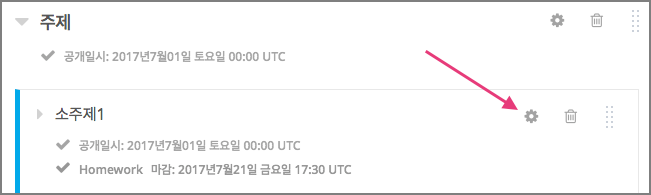
접속(ACCESS) 탭을 선택한다.
선수 소주제로 사용(Use as a Prerequisite) > 이 소주제를 다른 콘텐츠의 선수 소주제로 만들기(Make this subsection available as a prerequisite to other content)를 클릭한다.
저장을 클릭한다.
선수 소주제를 완료할 때까지 감춰질 소주제의 설정 아이콘을 클릭한다.
접속(ACCESS) 탭을 선택한다.
접속 제한(Limit Access) > 선수 소주제(Prerequisite) 메뉴에서 선수 소주제를 선택한다.
최소 점수 필드에 학습자가 받아야 할 성적을 입력한다. 이 소주제를 보기 위해선 선수 소주제의 모든 문제에 대한 점수가 이 값보다 커야 한다.
예를 들어 만약 선수 소주제에 문제가 4개 있고 각 문제가 같은 점수라면 최소 성적 75점을 받기 위해선 3개의 문제를 맞춰야 하는 것이다.
저장을 클릭한다.
강좌 요약에서 소주제가 선수 소주제가 있다면 소주제 아래에 이름이 표시된다.